Cómo eliminar el fondo de una imagen en Mac rápidamente
¿Tiene problemas con el fondo que distrae en sus imágenes en Mac? Es posible que deba eliminar el fondo de la imagen o darle a su imagen un acabado profesional. Parece que eliminar el fondo de una imagen en Mac puede ser una tarea complicada.
De hecho, no es necesario dominar habilidades de edición profesional para lograrlo. Eliminador de fondo de IA y las herramientas integradas que vienen con Mac pueden ayudarte a eliminar el fondo de la imagen de forma rápida y efectiva.
En este artículo, te explicaremos cómo eliminar el fondo de una imagen en Mac con 3 eliminadores de fondo en línea y 3 programas integrados. De esta manera, puedes cambiar el fondo de una imagen o crear proyectos únicos.
¡Vamos a bucear!
Parte 1. Cómo quitar el fondo de una imagen en Mac con un solo clic
¿Buscas un método sencillo para eliminar el fondo de una imagen en Mac? ¡No busques más! Eliminador de fondo de imagen AnyEraserEsta herramienta en línea impulsada por IA puede ayudarte a eliminar el fondo de una imagen con solo un clic. Además, esta herramienta te garantiza resultados precisos y de alta calidad.
Además, después de eliminar el fondo de una imagen, AnyEraser le permite agregar un nuevo fondo a su imagen o cambiar el tamaño de su imagen según sea necesario.
Aquí tienes una guía paso a paso sobre cómo eliminar el fondo de una imagen en Mac con AnyEraser AI Background Remover:
- Paso 1. Ve a Eliminador de fondo de imagen AnyEraser y sube tu imagen.
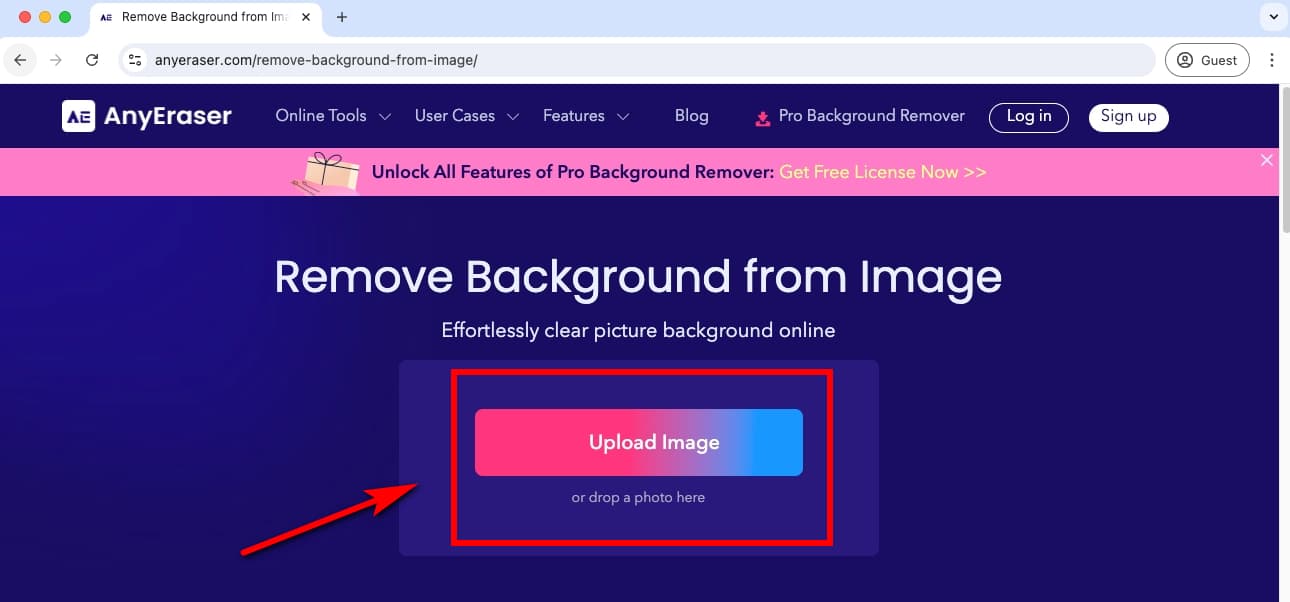
- Paso 2. Luego, este eliminador de fondo de imagen eliminará automáticamente el fondo de la imagen en Mac en segundos.
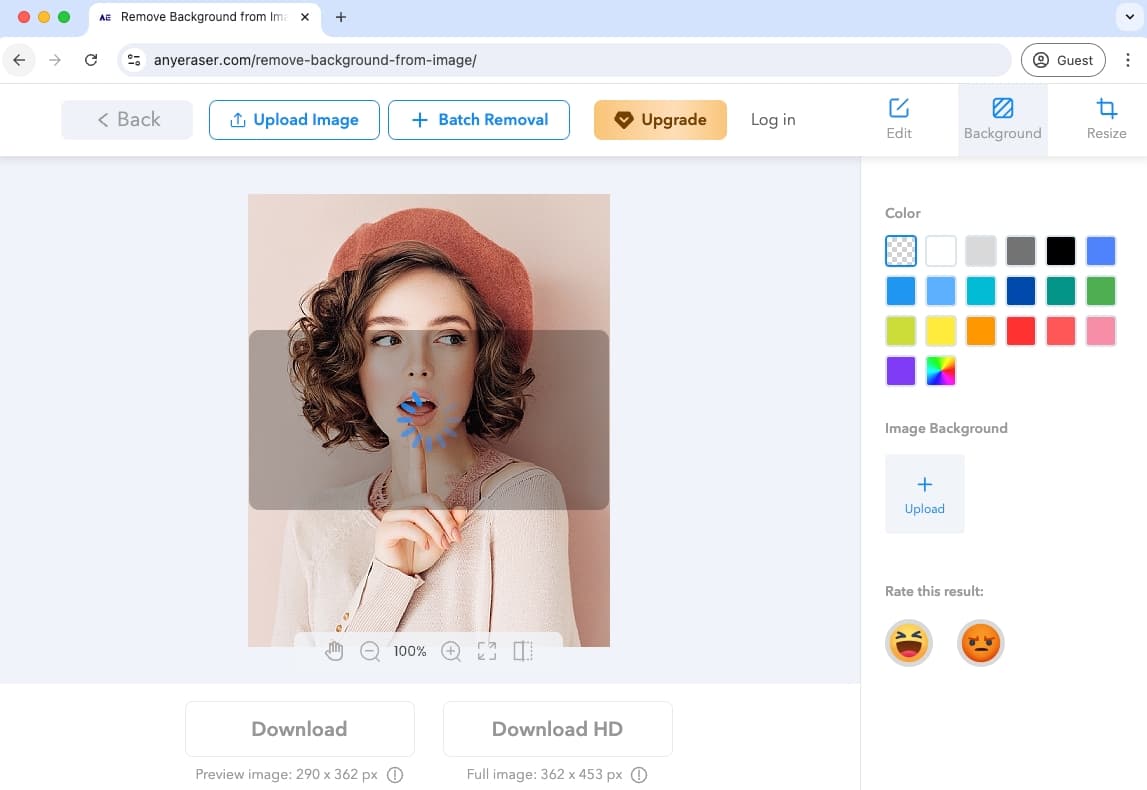
- Paso 3. Haga clic en el botón Descargar para exportar la imagen PNG sin fondo.
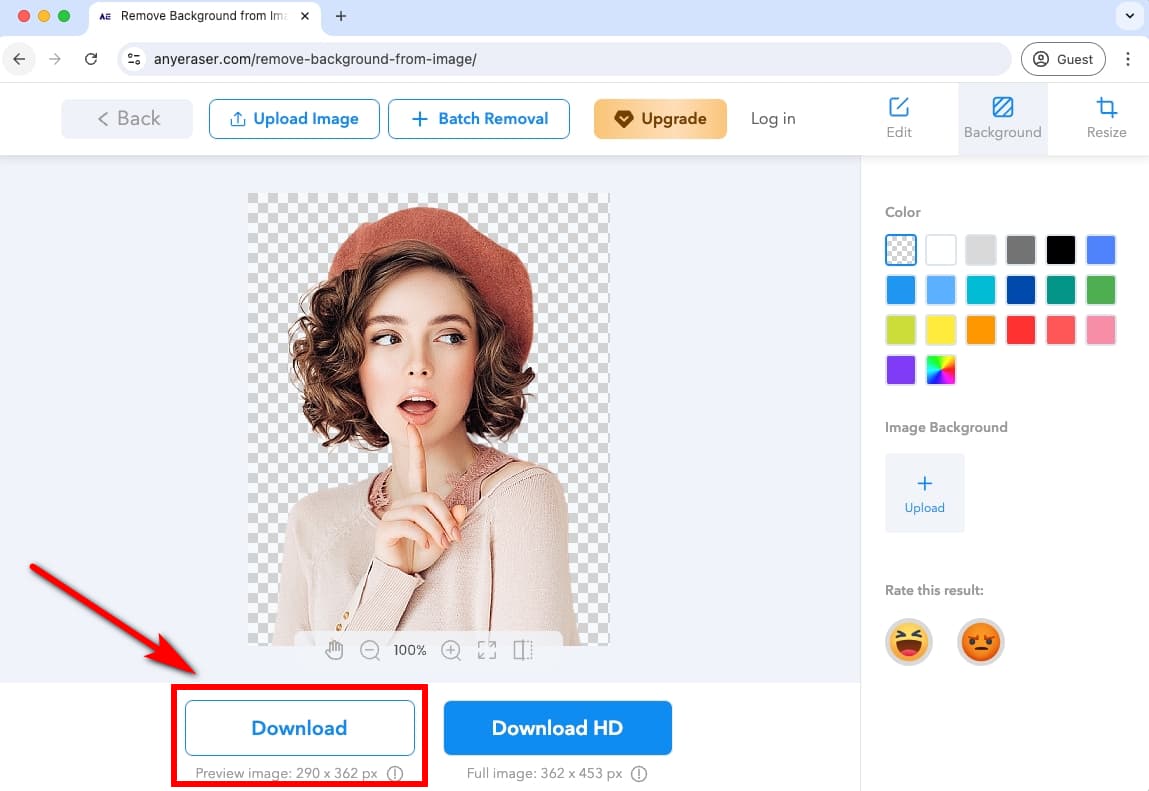
Si quieres eliminar el fondo de una imagen en Mac sin perder calidad y llevar tu imagen al siguiente nivel, puedes usar Software de eliminación de fondo AnyEraser para MacEste programa no solo proporciona una eliminación de fondo precisa y rápida, sino que también le permite procesar hasta 50 imágenes a la vez.
Además, este programa cuenta con otras herramientas de edición de imágenes, como cambiar el color de fondo, cambiar el tamaño del fondo y generar fondos con IA, etc., para ayudarle a mejorar el diseño de su imagen.
¡Simplemente abra el poderoso software de eliminación de fondo para Mac y comience a editar su imagen como un profesional!
Parte 2. Cómo hacer que el fondo sea transparente en Mac con programas integrados
Los sistemas Mac vienen con varios programas integrados que permiten eliminar el fondo, como Finder, Preview y Photos. Estas herramientas son prácticas y fáciles de usar sin necesidad de descargas adicionales.
Déjame mostrarte cómo eliminar el fondo de una imagen en mi MacBook con herramientas integradas.
Eliminar el fondo de una imagen sencilla con acciones rápidas
En macOS Ventura 13.2 o posterior, el Finder incluye Acciones rápidas que te permite eliminar el fondo de una imagen en Mac en un instante. Y después de borrar el fondo, esta función guardará automáticamente la imagen como archivo PNG.
¿Cómo recortar una imagen en Mac con Finder? Sigue estos sencillos pasos:
- Paso 1. Simplemente haga clic derecho en un archivo de imagen en Finder, pase el cursor sobre “Acciones rápidas” y luego seleccione “Eliminar fondo”. Si tiene varias imágenes de las que necesita borrar el fondo, selecciónelas en un lote.
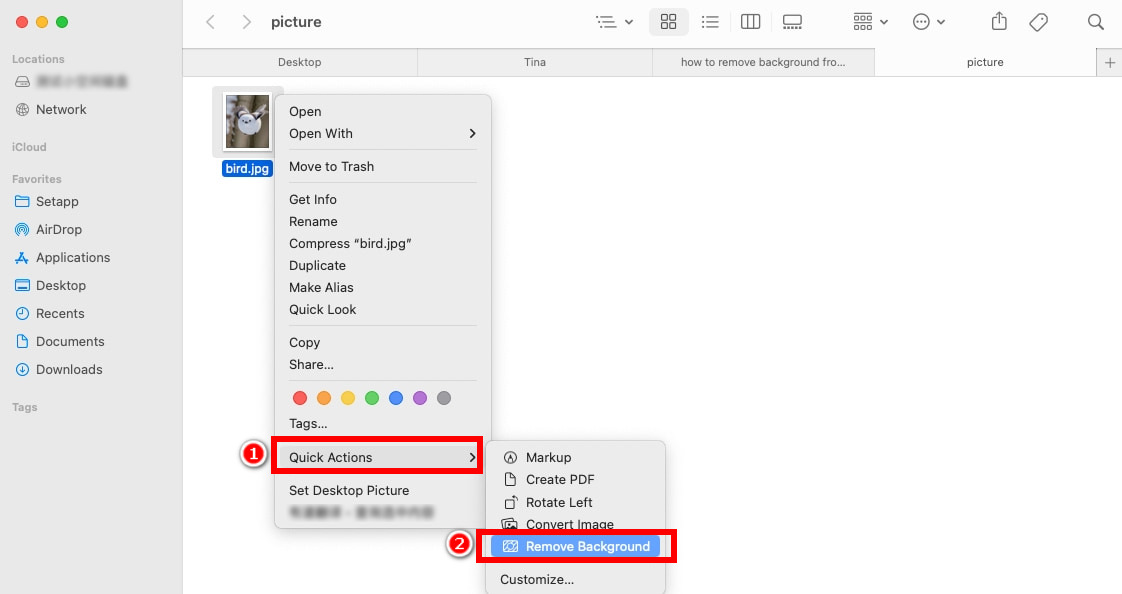
- Paso 2. Finder eliminará el fondo de la imagen en Mac en unos segundos. Luego, obtendrás una imagen PNG que aparece en la misma ubicación que la imagen original, titulada “[nombre del archivo original] Fondo eliminado.png”.
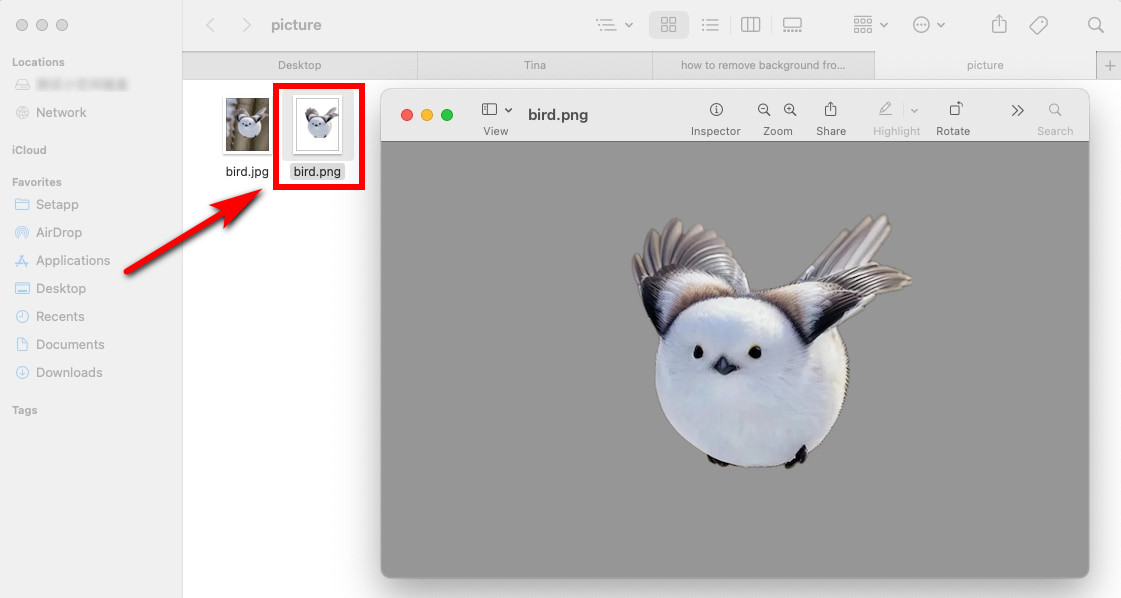
Cómo eliminar manualmente el fondo de una imagen con la aplicación Vista previa
Preview es un programa predeterminado en macOS que puede ayudarte a abrir y manejar varios tipos de archivos. Además, te permite editar imágenes sin problemas. Puedes eliminar el fondo de las imágenes de manera eficiente usando el borrador de Preview de Mac. Alfa instantáneo or Lazo inteligente .
Instant Alpha: procese imágenes con colores de fondo y de objeto contrastantes
Si el sujeto y el fondo tienen colores diferentes, puedes utilizar el Alfa instantáneo Herramienta para eliminar el fondo de la imagen en Mac.
¿Cómo recortar una imagen en Mac con Instant Alpha? Sigue los pasos a continuación:
- Paso 1. Abra la imagen cuyo fondo desea eliminar con la aplicación Vista previa, luego haga clic en el ícono “Marcar” para mostrar la barra de herramientas y seleccione “Alfa instantánea”. A continuación, seleccione el área de fondo que desea eliminar.
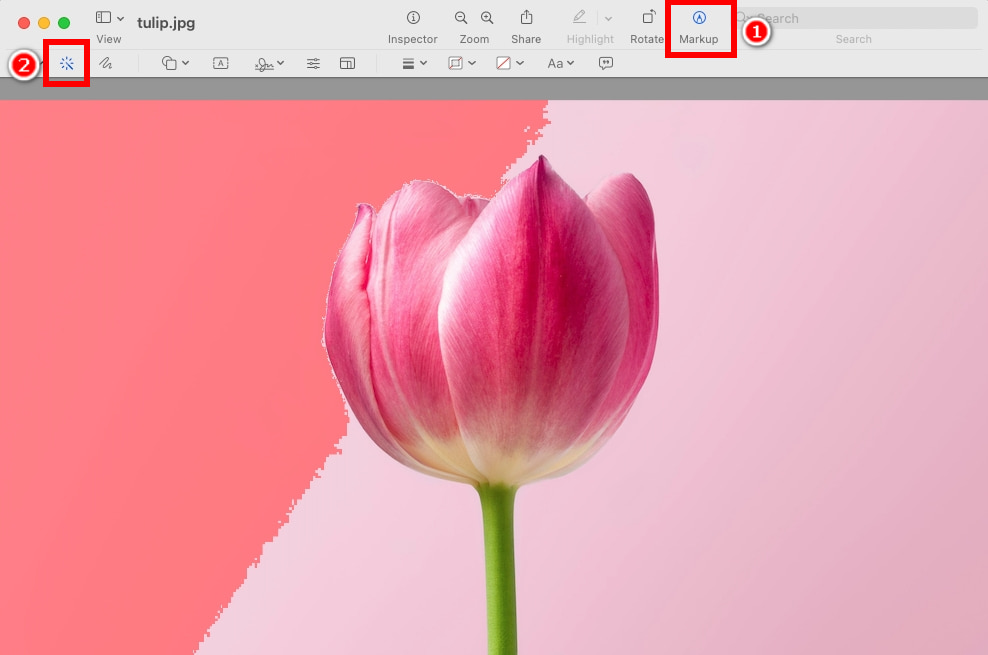
- Paso 2. Prensa Borrar Tecla para eliminar el fondo de la imagen. Luego, en la ventana emergente, haga clic en “Convertir”.
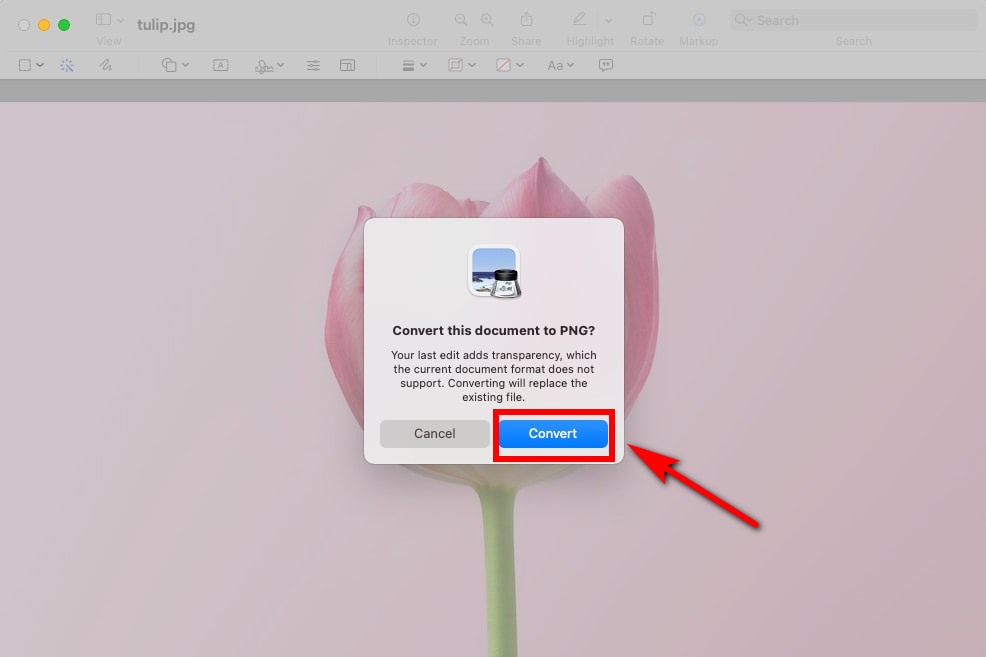
- Paso 3. Seleccione y elimine partes del fondo varias veces hasta eliminar todo el fondo. Cuando haya terminado, haga clic en el botón de cerrar la ventana y luego guarde la imagen PNG.
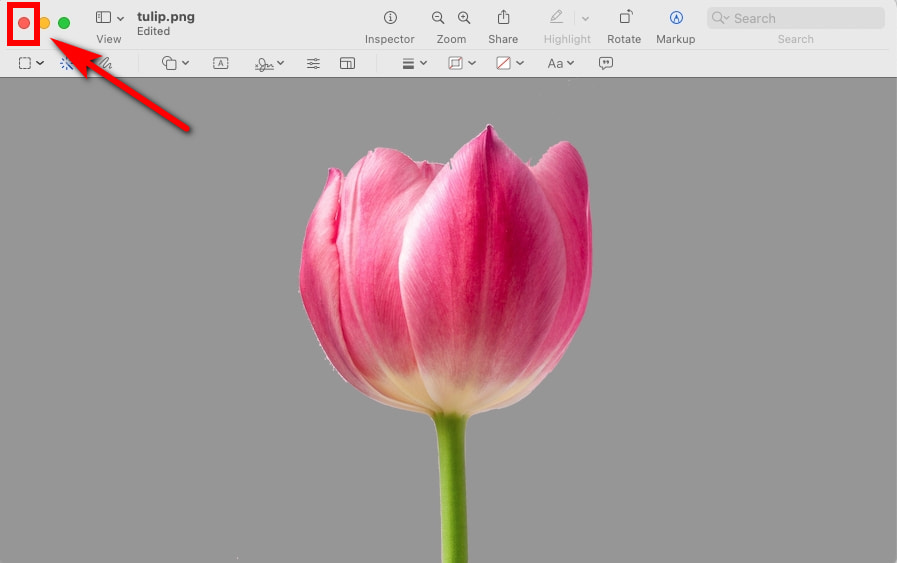
Consejos:
Es mejor seleccionar la parte no deseada varias veces. De lo contrario, se seleccionarán todas las partes de la imagen.
Smart Lasso: gestione imágenes con colores de fondo y de sujeto similares
Si el sujeto y el fondo tienen colores similares, prueba el Lazo inteligente herramienta en vista previa:
- Paso 1. Seleccione el icono “Marcado” en la barra de herramientas. Luego, haga clic en el botón desplegable “Herramientas de selección” y elija “Lazo inteligente”.
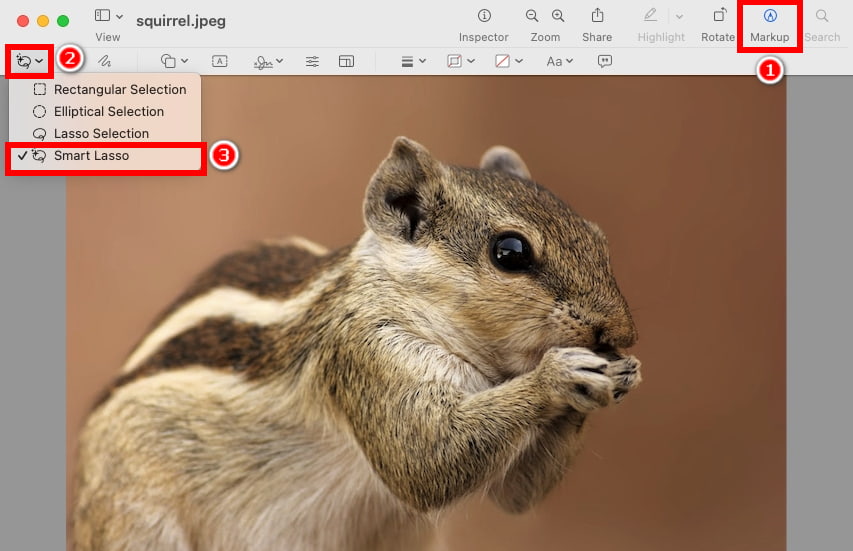
- Paso 2. A continuación, traza el fondo de la imagen que deseas borrar.
- Consejos: Es mejor hacer zoom para trazar fácilmente el contorno. Antes de eliminar el fondo, seleccione una parte del fondo: conecte el punto inicial y el final para formar un círculo.
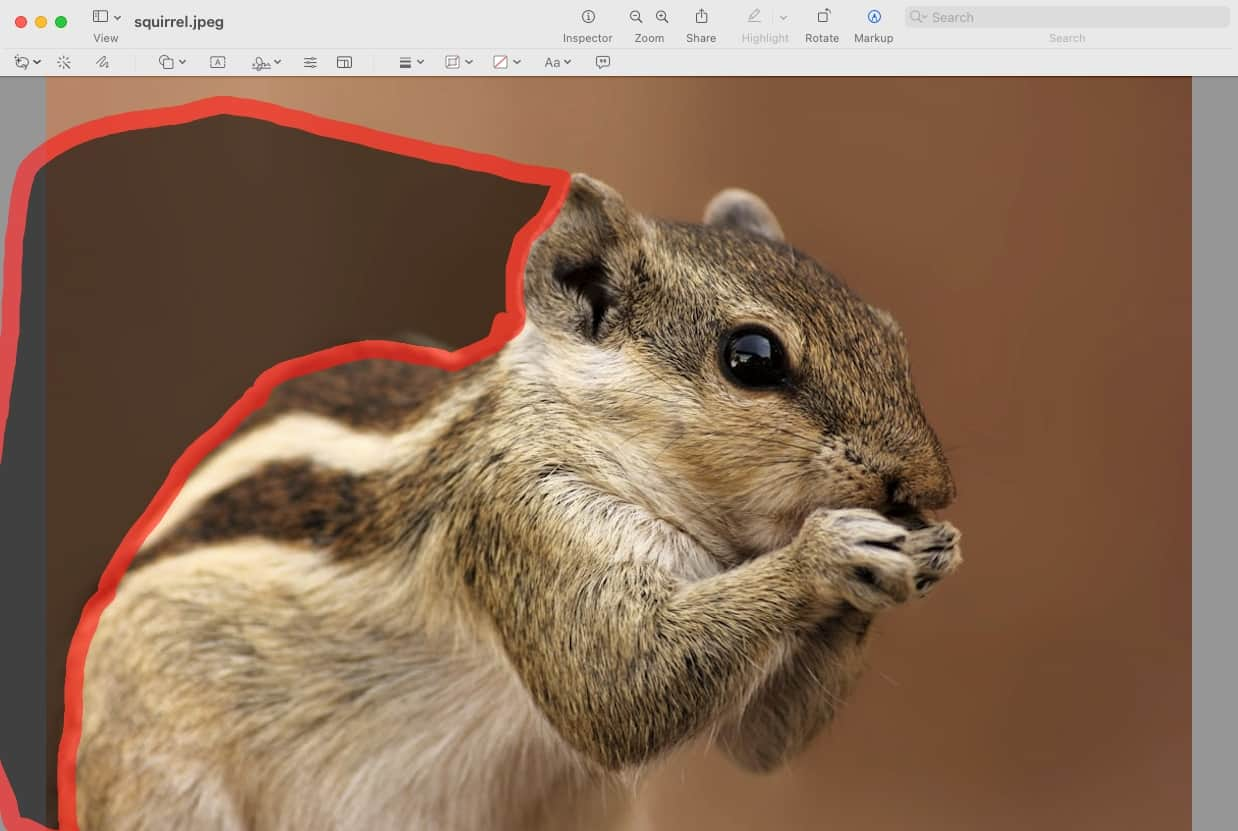
- Paso 3. Prensa Borrar Tecla para eliminar la parte del fondo. Luego, seleccione y elimine el área del fondo varias veces hasta que se borre todo el fondo. O puede seleccionar el tema y hacer clic derecho sobre él, luego copiarlo y pegarlo en otras plataformas.
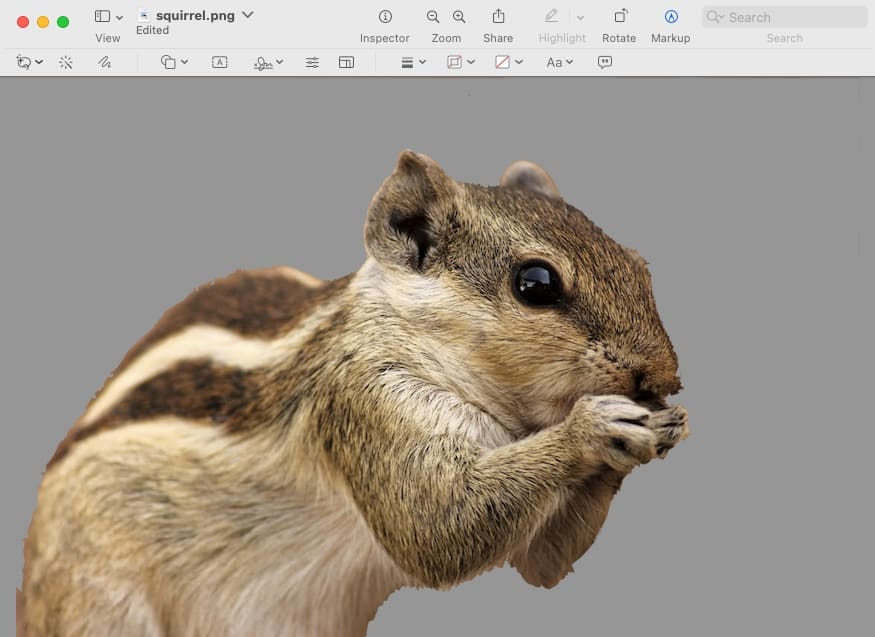
Recortar imagen automáticamente en la aplicación Fotos
Fotos está incluida en cada Mac. En macOS Ventura (13) y posteriores, Fotos La aplicación tiene una nueva función para eliminar el fondo de la imagen en solo unos segundos, garantizando al mismo tiempo un resultado preciso y limpio.
¿Cómo eliminar el fondo de una imagen en Mac con la aplicación Fotos? Sigue los pasos a continuación:
- Paso 1. Abra una imagen en la aplicación Fotos y haga clic derecho sobre ella. Seleccione “Copiar sujeto”. Al pasar el cursor sobre “Copiar sujeto”, verá un borde blanco en movimiento alrededor del sujeto en la imagen.
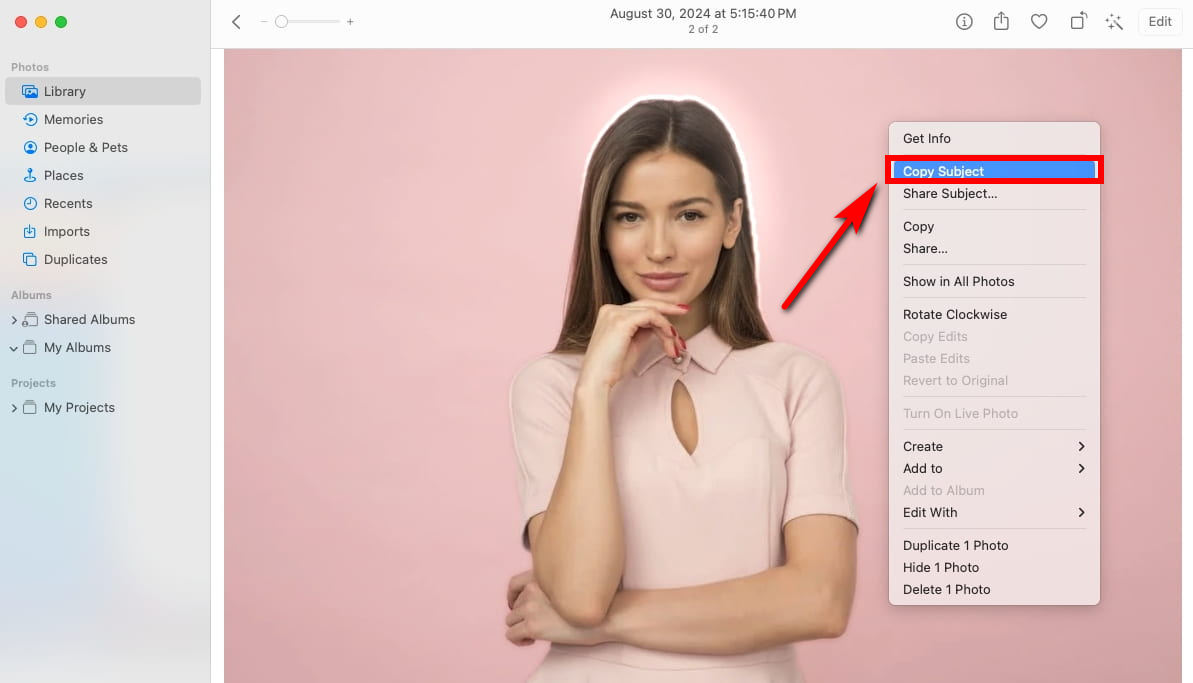
- Paso 2. Ahora puedes pegar el tema con un fondo transparente en cualquier lugar que desees. Por ejemplo, pegar el tema copiado en una página.

Parte 3. Cómo quitar el fondo de una imagen en Mac con herramientas en línea
Además de los programas integrados que incluye Mac, puedes utilizar otras herramientas en línea para eliminar el fondo de una imagen en Mac de forma fácil y rápida. Estas herramientas en línea ofrecen más funciones que los programas integrados para mejorar tus imágenes. Aquí te recomendamos 2 excelentes eliminadores de fondo en línea.
Sigue leyendo.
eliminar.bg
La herramienta en línea remove.bg adopta tecnología de inteligencia artificial para eliminar el fondo de una imagen en Mac en segundos. Además, incluye varias imágenes de fondo para personalizar tu imagen.
Después de eliminar el fondo de la imagen, esta herramienta también le permite borrar o restaurar partes de su imagen con precisión, asegurando un resultado final perfecto.
¿Cómo eliminar el fondo de una imagen en Mac con remove.bg? Sigue estos sencillos pasos:
- Paso 1. Ir al sitio web de eliminar.bgy sube una imagen de la que quieras eliminar el fondo.
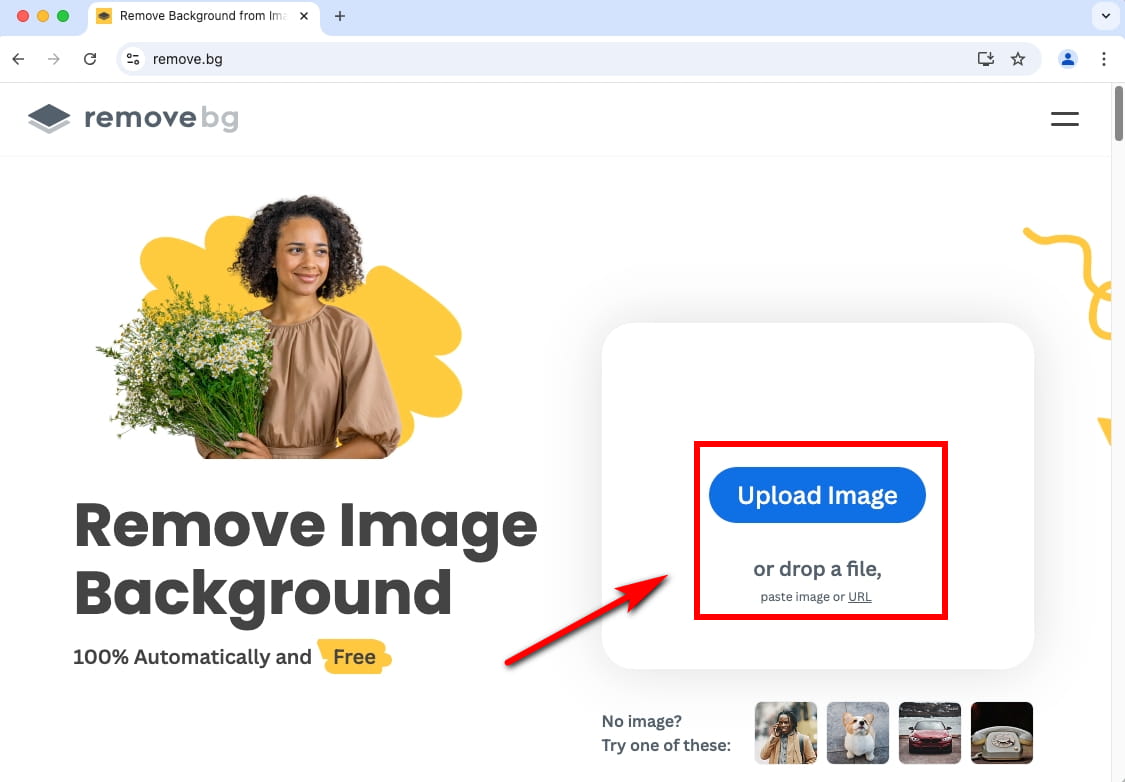
- Paso 2. Esta herramienta eliminará el fondo de una imagen en Mac en segundos. Luego, haz clic en el botón “Descargar” para obtener tu imagen PNG.
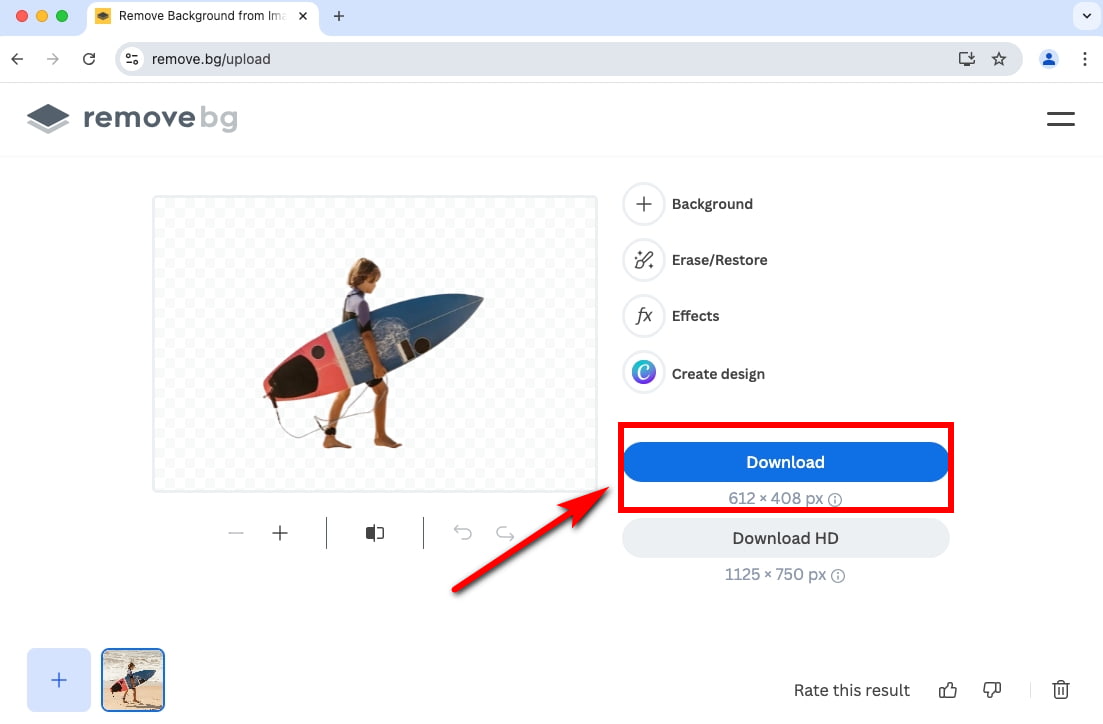
Adobe Express
Adobe Express Background Remover es una herramienta de edición de imágenes en línea multifuncional. Su función de eliminación de fondo puede aislar y eliminar el fondo de una imagen en Mac en un abrir y cerrar de ojos, al tiempo que conserva la calidad original.
¿Cómo recortar una imagen en Mac con Adobe Express? Sigue estos sencillos pasos:
- Paso 1. Ve a Adobe Express sitio web y subir tu imagen al mismo.
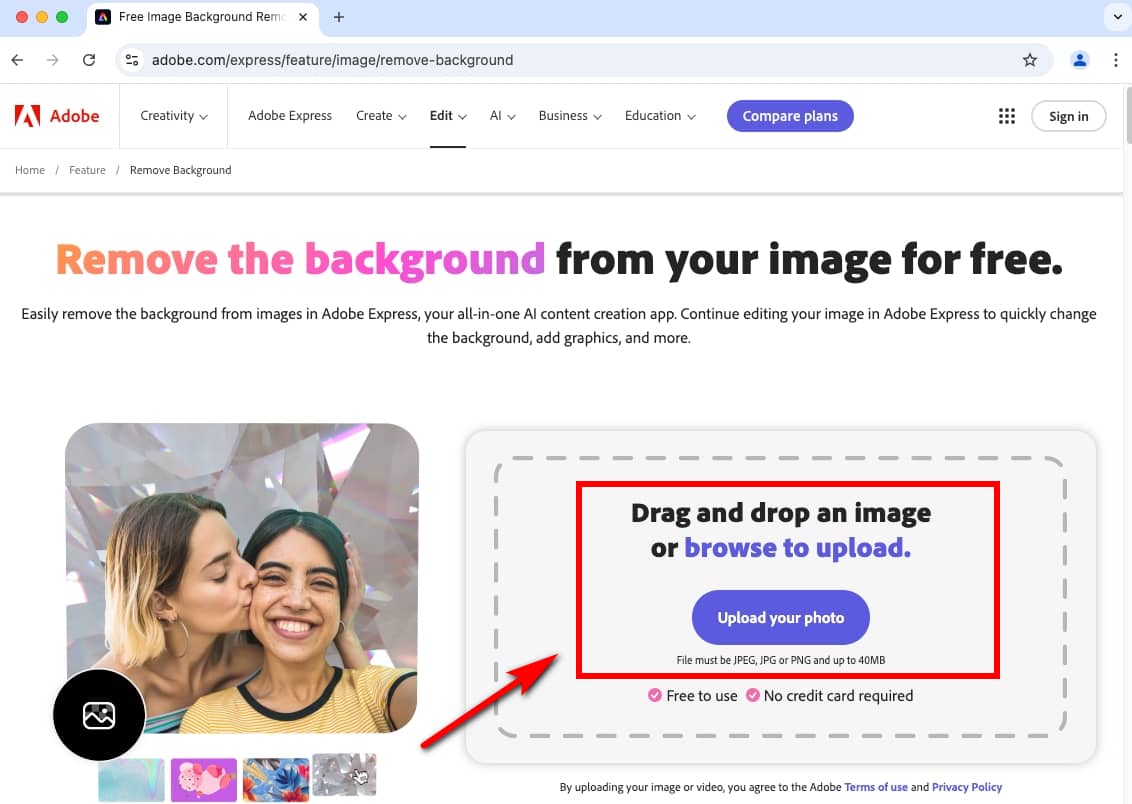
- Paso 2. Esta herramienta de IA eliminará automáticamente el fondo de una imagen en Mac en un instante. Luego, puedes descargar la imagen como archivo PNG con fondo transparente.
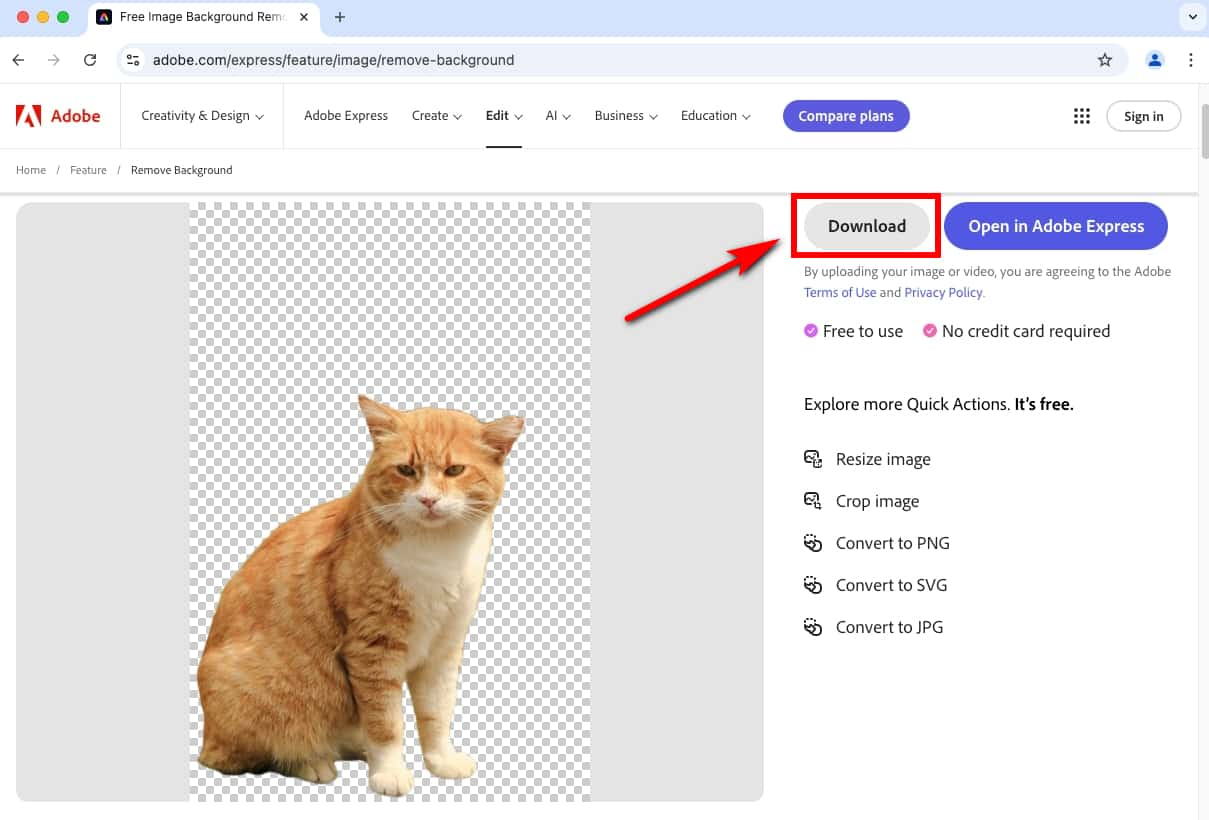
¿Cuál es el mejor eliminador de fondo para Mac?
En conclusión, hemos explorado cómo eliminar el fondo de una imagen en Mac usando eliminadores de fondo en línea efectivos y programas integrados de macOS.
Entre estos métodos, Eliminador de fondo de imagen AnyEraser La herramienta en línea se destaca como la mejor solución para eliminar el fondo de las imágenes en Mac. Esta herramienta está diseñada para hacer que el fondo de las imágenes sea transparente automáticamente y crear resultados profesionales con solo un clic. Además, es fácil de usar y tiene funciones versátiles para pulir sus imágenes.
¡Pruébelo y mejore su imagen con AnyEraser hoy mismo!
Preguntas Frecuentes
1. ¿Cómo eliminar el fondo de una imagen en Mac gratis?
Déjame mostrarte cómo guardar una imagen como PNG en Mac:
1. Sube tu foto a Eliminador de fondo de imagen AnyEraserEsta herramienta en línea eliminará automáticamente el fondo de la imagen en Mac con 1 clic y de forma gratuita.
2. Descargue la imagen sin fondo en formato PNG.
2. ¿Cómo puedo hacer que el fondo de una imagen sea transparente en una MacBook?
1. Abra el Finder y seleccione la imagen cuyo fondo desea eliminar.
2. Haga clic derecho en la imagen, seleccione Acciones rápidas y luego elija Eliminar fondo.
3. Finder hará que el fondo de la imagen sea transparente. Luego, el archivo PNG se guardará en la misma ubicación que la imagen original.
3. ¿Cómo eliminar el fondo de una imagen en iPhone?
1. Abra la aplicación Fotos en su iPhone y seleccione una imagen.
2. Mantenga pulsado el objeto que desea extraer. Aparecerá un contorno blanco alrededor del objeto.
3. Suelte el dedo y la aplicación Fotos eliminará automáticamente el fondo de su imagen.
4. Toque Compartir, luego toque Guardar imagen para guardar la imagen con un fondo transparente en su aplicación Fotos.



